Membuat Partisi pada Windows pada Sistem Operasi Microsoft sebelumnya misalnya Windows sebenarnya juga bisa dengan mudah membuat partisi tetapi tidak bisa secara langsung ketika sistem operasi windows sedang dijalankan, kecuali menggunakan software bantu tertentu. Kelebihan pada Windows 7 adalah bisa langsung membuat partisi pada windows tanpa bantuan software lain. Ketika Windows 7 diistall untuk pertama kali biasanya langsung menggunakan satu partisi saja yaitu drive C: sebagai partisi. Partisi inilah yang akan kita bagi pada tutorial ini. Pembagian partisi ini dikenal dengan Shrinking the System Partition.
Catatan: Meskipun artikel ini secara khusus membahas membagi partisi sistem, prosedur yang diuraikan di sini dapat digunakan untuk mengecilkan partisi APAPUN, tidak hanya partisi sistem. Juga perlu dicatat bahwa membagi partisi sistem tidak memerlukan reboot dan tidak menghilangkan file apapun pada drive yang dibagi.
Inilah langkah-langkahnya;
1.Silakan anda log on sebagai Administrator.
2.Masuk ke [Control Panel > System and Maintenance > Administrative Tools > Computer Management]. Cara lain adalah klik kanan pada ikon Komputer pada desktop lalu pilih [Computer Management]. Jika Anda diminta untuk memasukkan sandi administrator atau konfirmasi, ketik sandi atau memberikan konfirmasi.
3.Klik tanda panah pada [Storage] dan akan terbuka Disk Management console. Lihat gambar dibawah;
4. Pilih partisi hard disk yang akan dibagi, misalnya dalam contoh ini Drive C.
5. Klik kanan disk yang akan dibagi dan pilih [Shrink Volume].
6. Proses akan memakan waktu beberapa saat, sampai sistem memperlihatkan struktur partisi.
7. Pada jendela berikut secara default sistem akan langsung membagi besarnya masing-masing partisi lama dan baru. Anda bisa mengubah ukuran partisi tersebut. Harap dicatat, sekali lagi, bahwa ukuran ini berhubungan dengan jumlah aktual ruang kosong di partisi yang akan dibagi. Anda tidak dapat mengambil ruang melebihi jumlah fragmentasi file pada partisi tersebut. Jika sudah selesai, klik tombol [Shrink].
8. Proses ini akan selesai cukup cepat, dan reboot TIDAK diperlukan. Anda dapat melihat ukuran partisi baru. Proses selesai.
Lari Bukan Bearti Takut
Belajar Bukan Berarti Bodoh
Belajar Bukan Berarti Bodoh
Senin, 11 Oktober 2010
Jumat, 08 Oktober 2010
Advan Vanbook P1N-45116 (+Driver)
Lagi kesel nih gara-gara laptop kena mal praktik tempat service (sial, maunya service engsel, malah mobonya konslet, apes dah... mana dah nunggu sebulan lebih n hasilnya matot), dan berawal dari itu saya berpikir untuk mengganti notebook saya yang emang sudah 4 tahun saya pakai dengan yang baru dan tentunya mendukung untuk mobilitas dan kegiatan saya kuliah dan browsing internet.
Saya mulai mencari referensi laptop yang sesuai dengan apa yang saya butuhkan untuk kegiatan saya. Dan akhirnya pilihan saya jatuh ke komputer jinjing jenis netbook. Disamping harganya murah serta dari segi ukuran memudahkan saya untuk membawanya kemana saja dan tidak memakan tempat bila di kendaraan, yang paling penting harganya yang berkisar 2-4 jutaan tidak memberatkan saya sebagai seorang mahasiswa. Netbook ini sangat cocok untuk kebutuhan saya yang hanya untuk : mengetik, internet, edit gambar, musik, video kecil-kecilan gdan ame-game ringan.
Setelah mencari informasi dan review netbook di internet dan bertanya ke toko komputer, pilihan saya yang sesuai budget maks 3 juta ada beberapa merk netbook yaitu (Harga 1 Maret 2010 dijogja) : HP mini 210-1014 Rp.2.790.000,- , Elevo Hornet (Promo rp. 2.288.000), dan yang terakhir advan vanbook p1n-45116. Setelah saya lihat2 barang tersebut di toko, Akhirnya pilihan saya jatuh pada Advan Vanbook p1n-45116 (Rp. 2.699.000). Daripada banyak babibu mending langsung ke review yang berdasarkan pengalaman saya menggunakan produk netbook ini, simak dibawah.
Review
Pertama saya lihat ukuran dusnya, ukurannya seperti ukuran kardus motherboard, tidak terlalu besar dan cukup saya bawa menggunakan tas biasa. Dari advan sendiri kelengkapannya : Soft case, Charger, kabel charger, kartu garansi, buku petunjuk, baterai serta CD Driver. Dan ternyata masih ada bonus dari toko yaitu, keyboard protector, mouse,mouse pad dan screen cleaner.

Dari kondisi fisik warna body full hitam, keyboard cukup nyaman untuk ukuran tangan sedang.Yang agak mengganggu bagi saya tombol panah pada keyboard, arah atasnya sering kepencet dengan tombol enter.Untuk spesifikasi akan saya tulis dibawah.

Spesifikasi hardware :
- prosesor : Intel Pineview (New Atom) N450 1.6GHz (2 CPU) FSB 667 Mhz, L2 cache 512kb
- Chipset : intel NM10
- Memory : 1gb DDR2 667 - 333 mhz, maximum 2gb (2 slot)
- Layar : 10" LED Screen (1024x600), intel GMA 3150 Total memory 384 MB
- Harddisk : 160 gb WDC 5400 RPM
- Sound : Realtek HD Audio
- 6 cell baterry up to 8 hours
- Wifi, 1x headphone jack in,1x microphone jack in, card reader 4 in 1, 3x USB, VGA out, WebCam 1.3 mpx, speaker.

Hasil Benchmark menggunakan PassMark PerformanceTest 7.0 build 1012 evaluation ver.
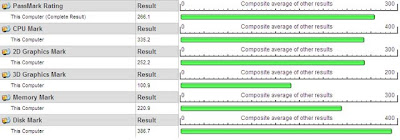
Karena netbook ini tidak ada OS pada paket penjualannya, maka saya pertama kali menginstall Windows XP Profesional SP2 melalui boot lewat USB. Setelah itu mulai menginstall driver, semua hardware dan driver dapat berfungsi baik pada Windows xp prof SP2. Dalam CD driver disertakan juga software bluetooth dan 3g, namun disayangkan itu hanya optional (hardwarenya beli sendiri).
Setelah itu saya coba menginstall beberapa software, diantaranya : Corel X3, photoshop CS2 dan Office 2007. Untuk Office 2007, Corel X3 dan photoshop CS2 editing kecil2an netbook ini cukup lancar dan tidak masalah untuk menjalankan program tersebut. Saya mencoba menjalankan Firefox, photoshop, dan TV tuner eksternal GADMEI sekitar 4-5 jam secara bersamaan, kinerja dari netbook ini tidak ada masalah.
Kemudian untuk menonton film HD, kualitas gambar menurut saya cukup jernih dan tidak patah - patah dalam menjalankannya. Namun saya agak kurang sreg dari suara speaker built-in nya, agak cempreng menurut saya, tetapi bila dicolokkan ke speaker ekternal (simbadda CST 5000) kualitas suara jernih dan cukup enak di telinga.
Jujur saja, saya agak bingung dengan tulisan up to 8 hours, sejauh ini saya mencoba dengan meminimalisasi kinerja notebook untuk mengetik saja maksimal sekitar 5 jam, untuk menonton TV menggunakan TV tuner USB didapatkan sekitar 3 jam penggunaan. Namun hal ini tidak mengecewakan buat saya berbanding dengan biaya yang saya keluarkan untuk membeli netbook ini.
Untuk sementara segini dulu review ini, karena saya baru saja beli dan umurnya baru 2 hari jadi belum sempat dieksplor lebih lanjut, postingan ini akan saya update lagi.
UPDATE
Dalam update kali ini saya menggojlok netbook ini dengan merekam suara dari gitar teman ke microphone jack menggunakan adobe audition 1.5. Hasilnya, salut untuk advan!!!, bisa dikatakan tidak ada delay pada input suara dan suara yang direkam tadi sesuai dengan metronome. Kemudian saya jalankan Software Propellerhead Reason 4 bersamaan dengan Adobe Audition 1.5, kinerja netbook ini masih stabil walaupun anti virus serta winDefender pada taskbar aktif. 2 jempol untuk kinerjanya.
Lalu untuk game ringan, disini saya mencobanya dengan game Pro Evolution Soccer 6. Semua setingan saya set paling maksimum, hasilnya sangat lancar dan berasa maen PS2 portable :). Kemudian mencoba emulator NDS dan PSX hasilnya juga lancar, walaupun pada saat animasi pada emu NDS agak patah patah, namun tidak menjadi masalah. Tidak mengecewakan saya membeli netbook ini.
Untuk suhu netbook, saya sendiri merasa was-was. Saya sendiri tidak tahu apakah suhu netbook seperti ini normal atau tidak. Saya pakai selama 2 jam untuk browsing internet dan nge-play mp3 menggunakan aimp2 didapat hasil untuk prosesor 59 celcius dan 44 celcius untuk harddisknya (saya menggunakan cooler pad). Hal ini belum saya tanyakan langsung ke SC nya, apakah ini normal atau tidak serta menilik dari review di forum2 merk netbook lain yang suhunya berkisar 29 celcius digunakan non stop selama 7 jam, hal ini semakin menambah rasa was-was saya. Berikut screenshotnya.

Sekian dulu review kali ini, bila masih ada tambahan lagi pasti langsung saya update.
Kesimpulan :
Kelebihan :
- Bodynya mungil dan ringan ( ukurannya lebih kecil dari kertas A4)
- intel atom n450 prosesor terbaru
- Keyboard nyaman digunakan (hanya sedikit kekurangan yaitu, tombol panah yang kecil, sering kepencet dengan tombol enternya)
- Layar cerah dan jelas
- Dilihat dari segi spesifikasi dan harga yang ditawarkan sangat layak dijadikan pendamping pada kegiatan dan mobilitas anda.
- Bonus banyak :D
Kekurangan :
- Suhu prosesor lumayan tinggi (Sejauh ini belum saya tanyakan pada SC apakah wajar untuk ukuran netbook)
- Arah panah ke atas pada keyboard kecil dan dempet pada tombol enter sehingga sering tidak sengaja tertekan.
- Tidak disertakan OS dalam paket penjualannya.
- Tidak ada bluetooth dan modem
Review diatas dari pengalaman penulis selama menggunakan netbook advan vanbook selama ini. Tulisan ini sekedar informasi dan untuk menambah referensi kepada pembaca dan diharapkan membantu pembaca menentukan netbook yang sesuai dengan kebutuhan.
Driver Advan p1n-45116 :
Pertama-tama download terlebih dahulu winUHA disini
- Chipset
- Audio
- Camera
- Wifi
- VGA
- LAN
- Control Center
Minggu, 03 Oktober 2010
Membagi Bandwidth tanpa microtik
Ada banyak progie Bandwidth Management yang bisa kita pakai untuk
mengatur aliran bandwidth di network kita, diantaranya adalah
bandwidthcontroller, comtraffict, SoftPerfect Bandwidth Manager dll
kali ini saya akan menjelaskan tentang menggunakan softperfect bandwidth
* Install SoftPerfect Bandwidth Manager (BDM) di komputer server, lalu jalankan nanti akan muncul login prompt, langsung tekan “OK” saja karena secara default service BDM tidak menggunakan password

note: apabila anda mengalami kegagalan ketika proses login coba restart ulang terlebih dahulu komputer anda, apabila masih tidak bisa login coba cek apakah service BDM sudah berjalan atau belum, silahkan pergi ke Control Panel –> Administrative Tools –> Services

coba scroll ke bawah pastikan service BDM status-nya “started”

Kalau tidak klik 2 kali pada list lalu tekan “Start”

Setelah berhasil login klik menu Rules –> Add Rule

Masukan “Rules” yang akan kita buat, dalam contoh kali ini silahkan lihat kembali setingan “Rules” di atasBerikut adalah gambar penerapan Rules pada Software BDM



Setingan di atas adalah setingan untuk komp A, sedangkan untuk Komp B dan C, caranya sama saja, hanya ada sedikit perubahan yaitu pada bagian “Single IP Address”, rubah menjadi IP Address milik Komp B (192.168.0.3) lalu lanjutkan dengan IP Address Komp C (192.168.0.4).
Apabila telah selesai men-seting seluruh komputer client (komp A, B, C) maka hasilnya akan terlihat seperti di bawah ini

note: anda dapat menambah Rules sesuai dengan kebutuhan
# Selesai
# Untuk pengecekan silahkan masuk ke menu Tools –> Live Bandwidth Monitor, di situ anda dapat melihat grafik pemakaian bandwidth oleh tiap-tiap komputer


Mengontrol Quota Dengan SoftPerfect Bandwidth Manager
* Sebagai pengguna akses internet broadband berbasiskan volume based terkadang kita suka memiliki pikiran seperti ini “Bagaimana yah caranya supaya quota 3Giga bisa mencukupi pemakaian internet selama 1 bulan??, sehingga tidak terjadi over quota yang tentu saja bikin kantong terkuras
* Nah dengan menggunakan SoftPerfect Bandwidth Manager (BDM) ini anda dapat mengontrol quota dengan sangat mudah
* Contoh saya menggunakan koneksi internet Broom yang memiliki quota 3Giga itu berarti kalau di hitung-hitung3Giga / 30 hari = 100MB, berarti dalam satu hari, pemakaian quota maksimal adalah 100MB
Apabila quota telah mencapai titik maksimal-nya (100MB) maka koneksi internet akan otomatis terputus, dan saya harus menunggu keesokan harinya untuk mendapatkan quota 100MB lagi (kembali terkoneksi dengan internet)
* Sekarang saya akan mencontohkan bagaimana men-seting BDM agar dapat mengontrol pemakaian quota kita.Silahkan balik lagi ke BDM-nya klik di menu Tools –> Quota Manager , lalu klik tombol New , setelah itu masukan setingan untuk quota-nya, contoh 100 MB per hari (lihat gambar)



* Untuk “Initial Rate” anda dapat memasukan value sesuai kebutuhan, “Initial Rate” adalah bandwidth yang disediakan apabila quota per hari (100MB) masih ada atau valid
* Sedangkan “Reduced Rate” adalah bandwidth yang disediakan apabila quota per hari (100MB) telah habis, dalam contoh diperlihatkan saya memilih “Blocked” yang artinya apabila pemakaian quota per hari (100MB) telah habis maka otomatis koneksi internet akan terputus
Setelah berhasil klik tombol OK, nanti hasilnya akan terlihat seperti ini

Terakhir jangan lupa untuk menambahkan Rules pada BDM, isi Rules dengan maksimal quota per hari (100MB/HARI) yang baru saja di buatklik menu Rules –> Add Rule , lalu masukin setingan-nya seperti di bawah ini
bandwidth_100mb_perhari



# Selesai
# Untuk mengecek berapa banyak quota yang telah terpakai, silahkan lihat pada bagian “Quota Used”

Coba test, maksimalkan pemakaian quota 100MB/hari sampai habis (quota used = 100%), maka semua komputer (Komp A, B, C, dan SERVER) akan terputus dari internet secara otomatis, dan anda serta teman2 anda yang sedang asyik ber-facebook ria harus menunggu hingga esok hari untuk bisa kembali online, jadi hemat2 lah menggunakan quota.
download di sini nih softwareny ....
Langganan:
Postingan (Atom)